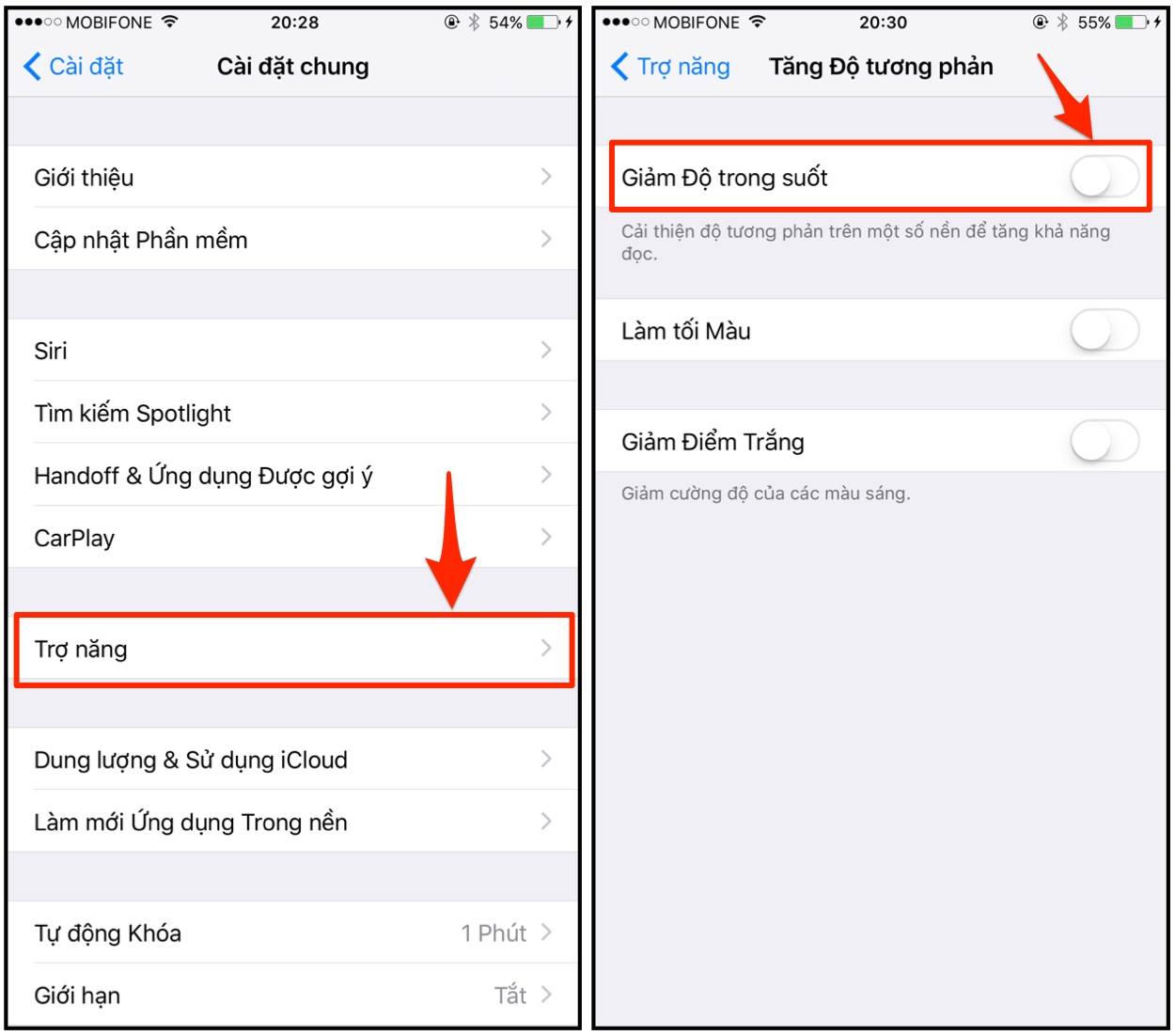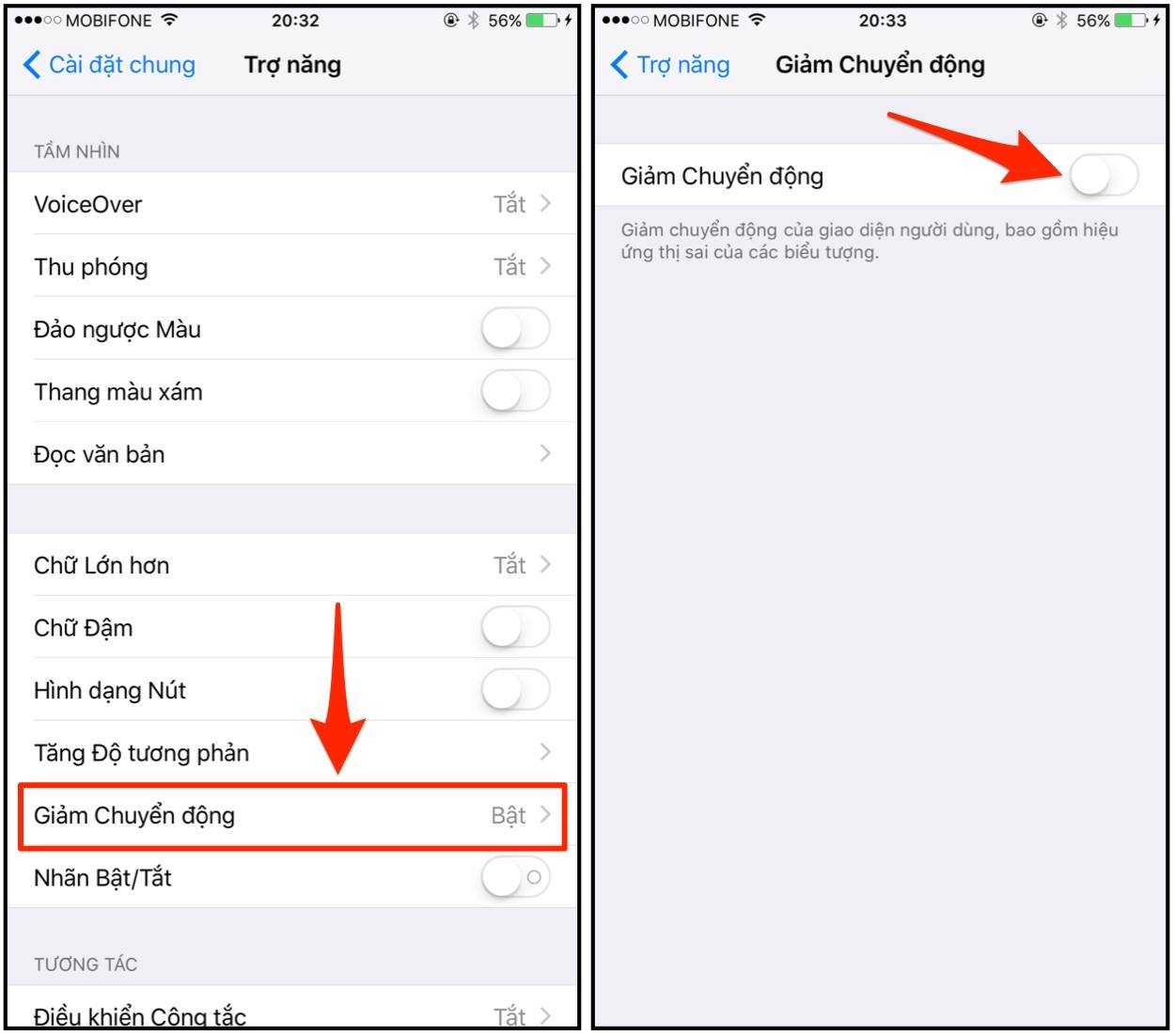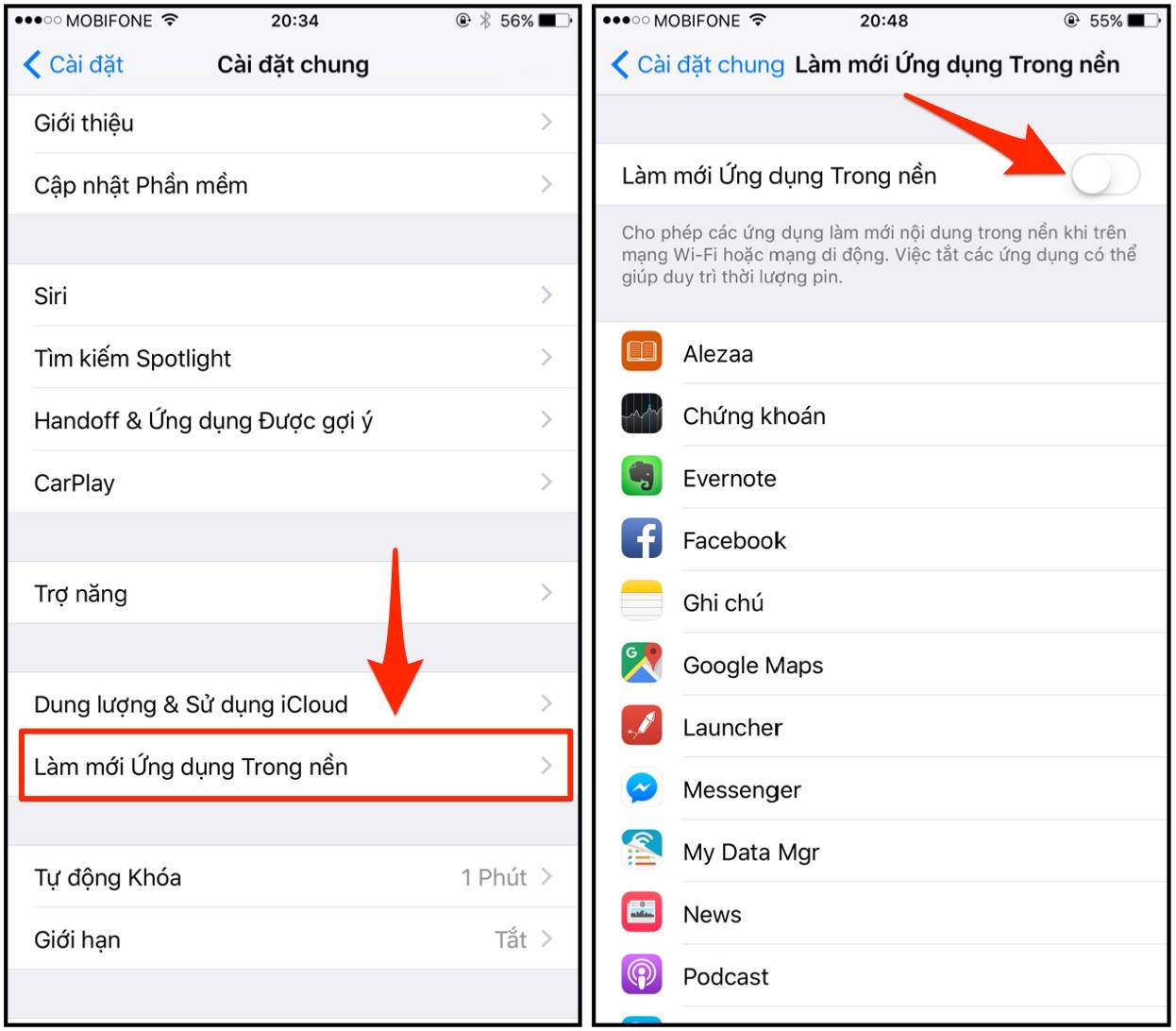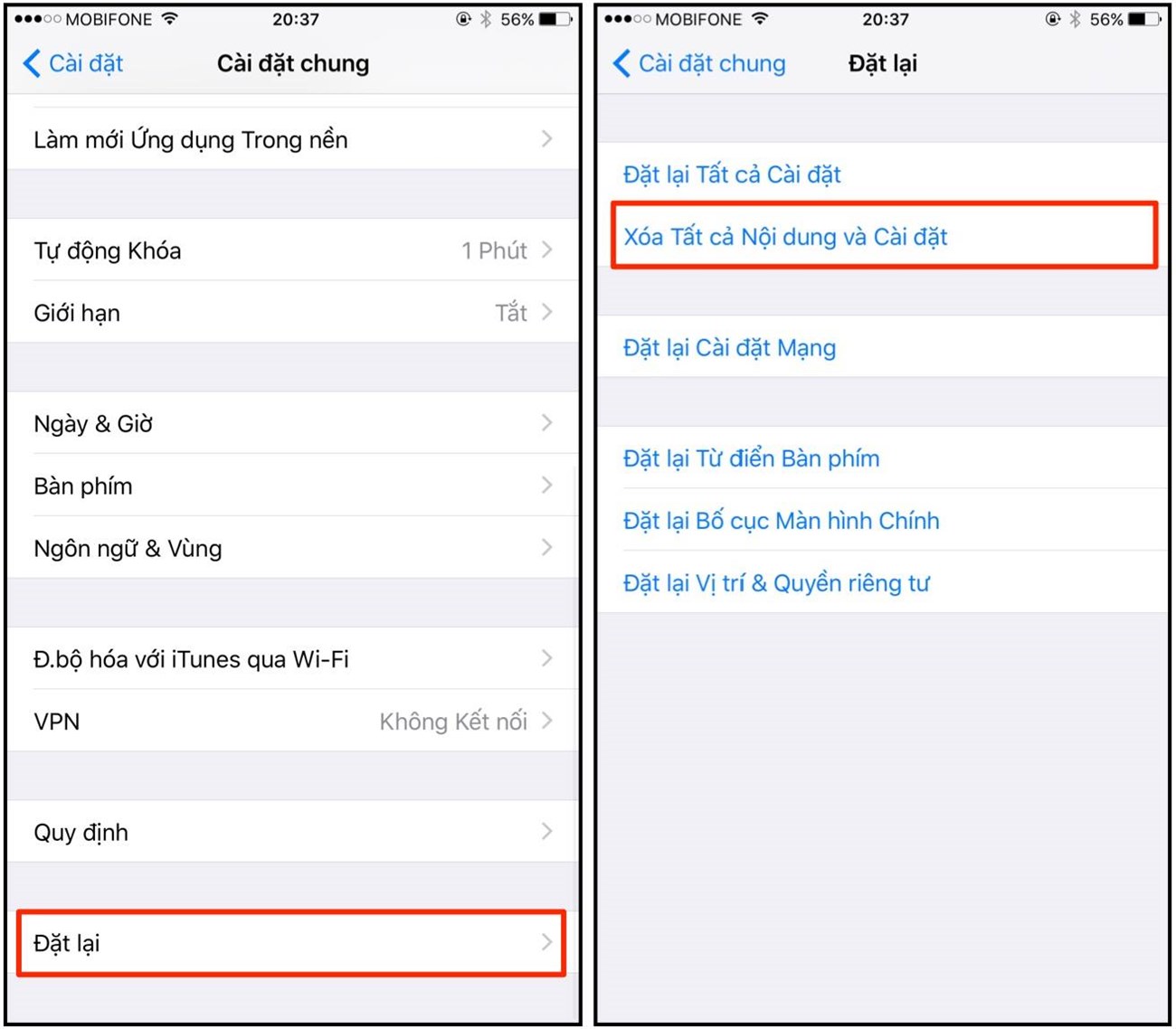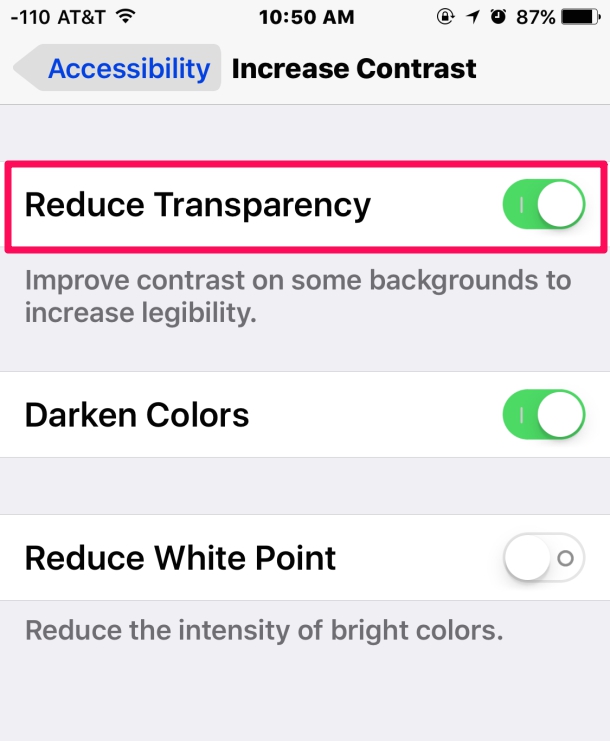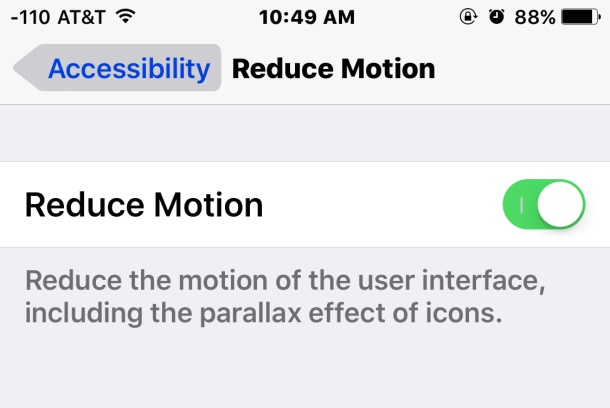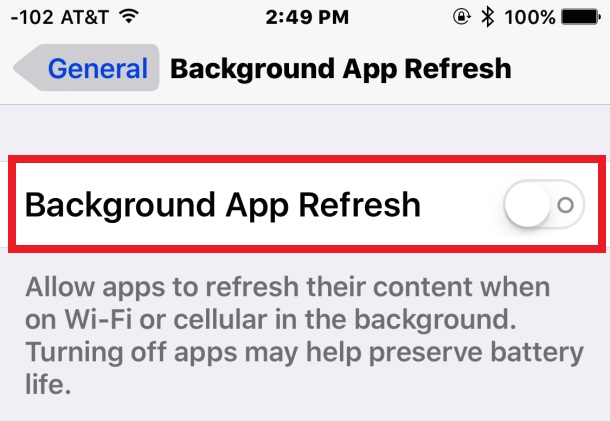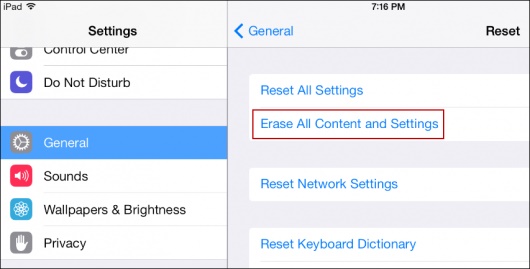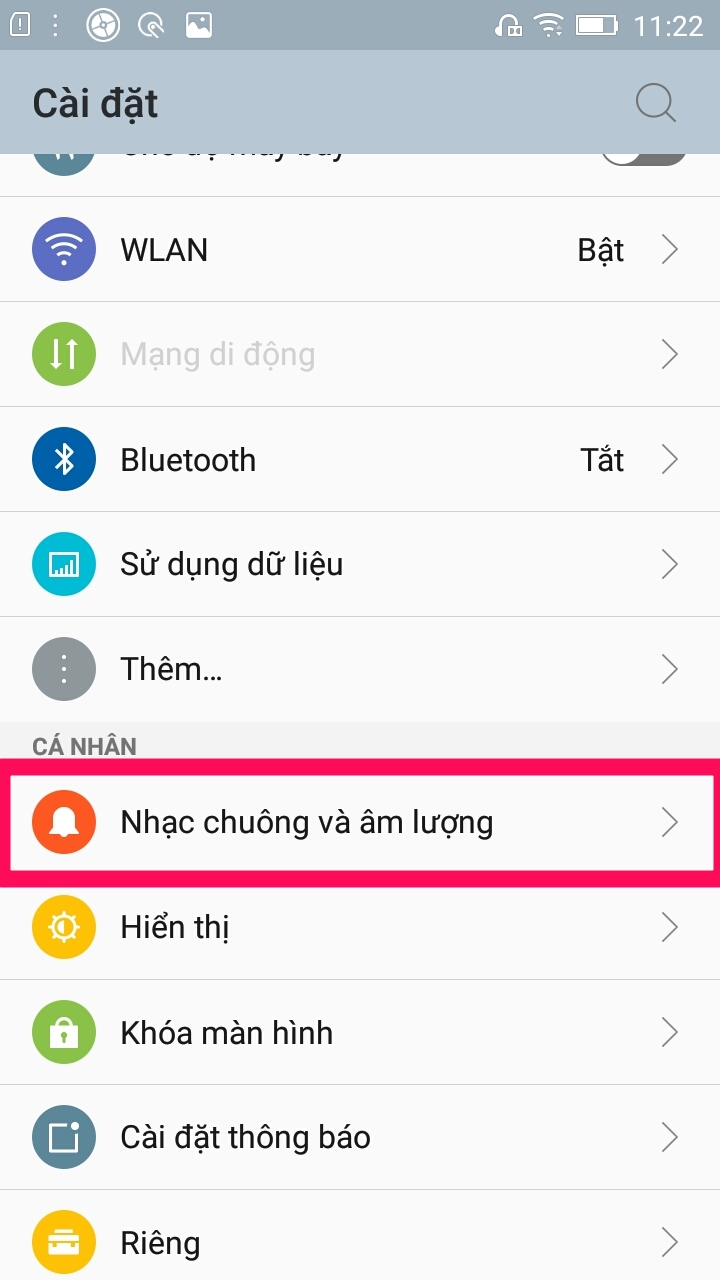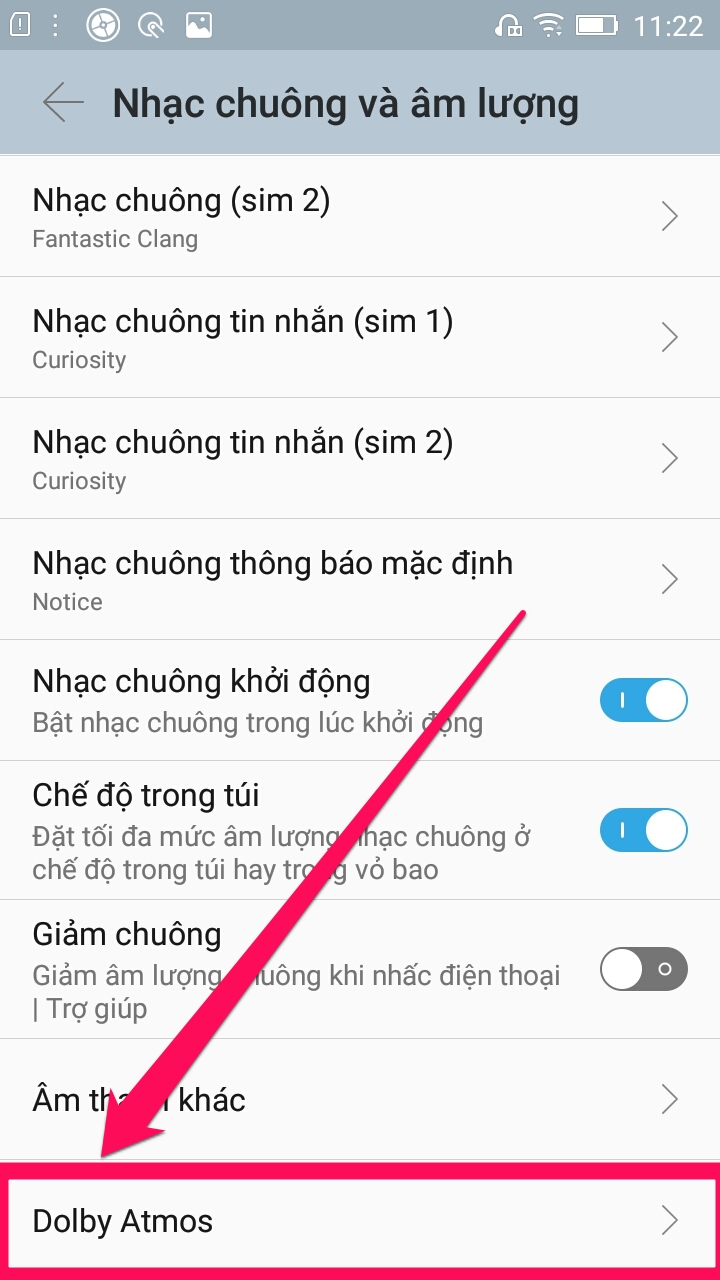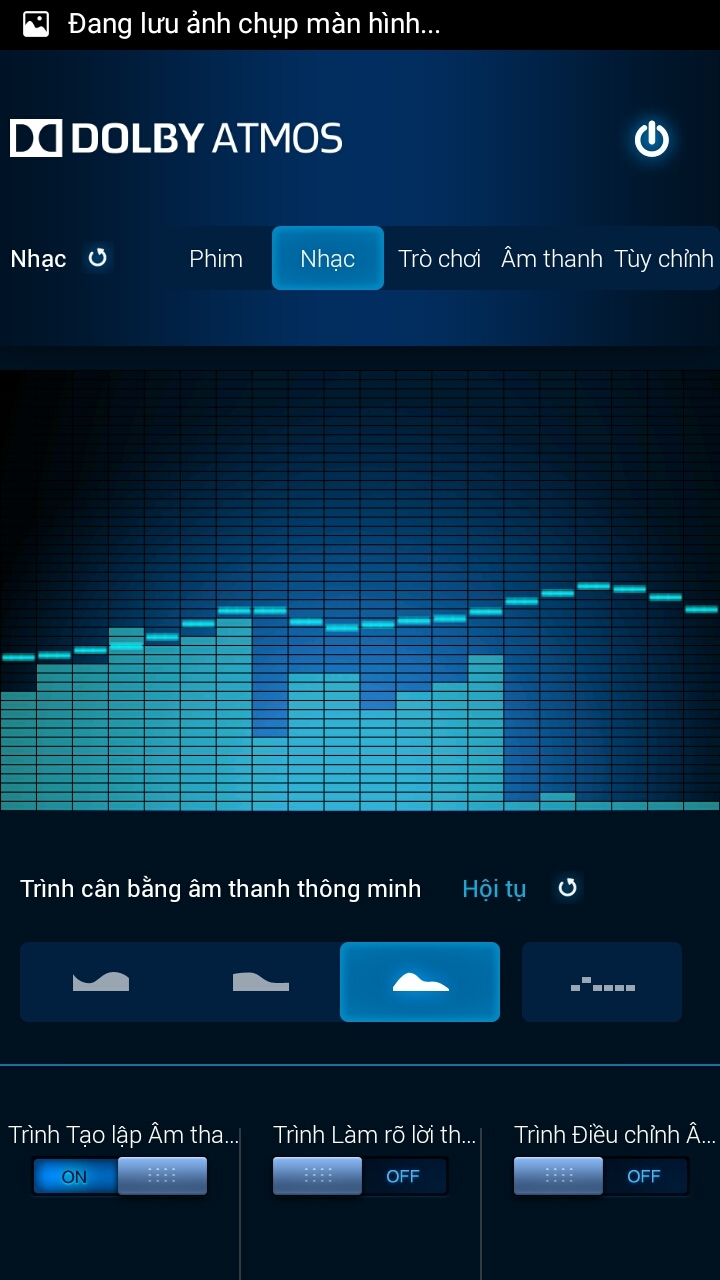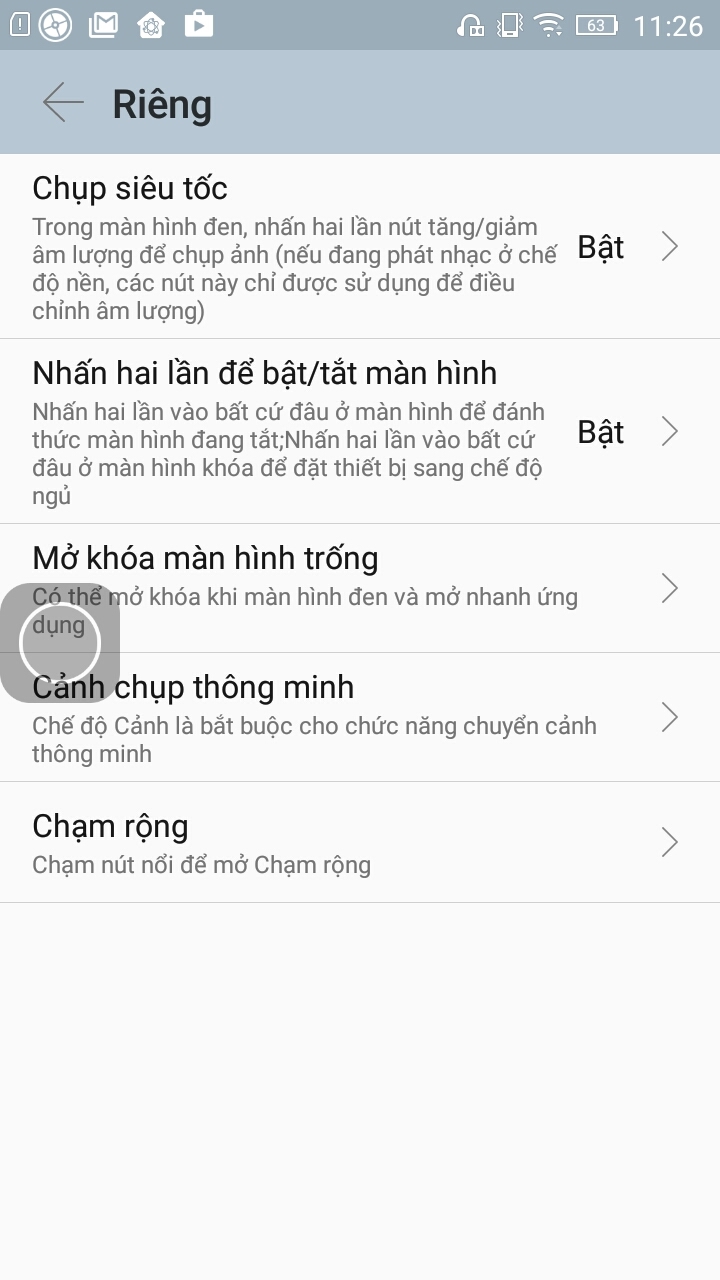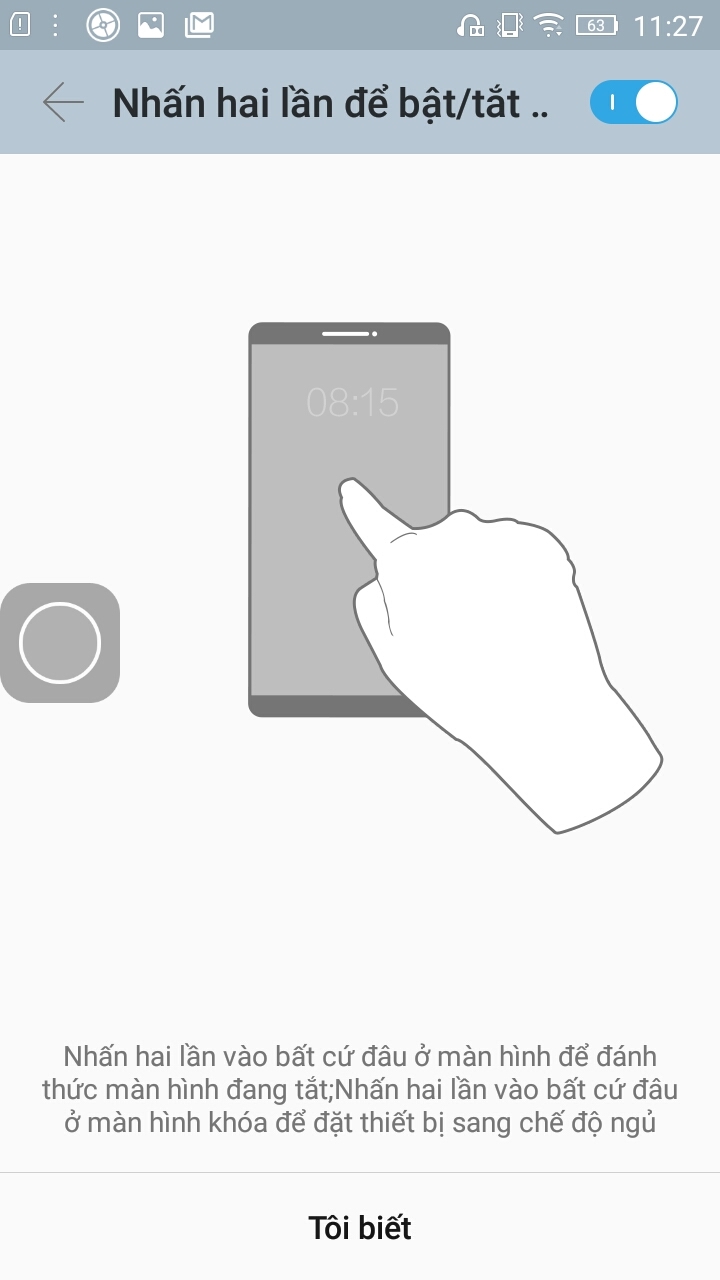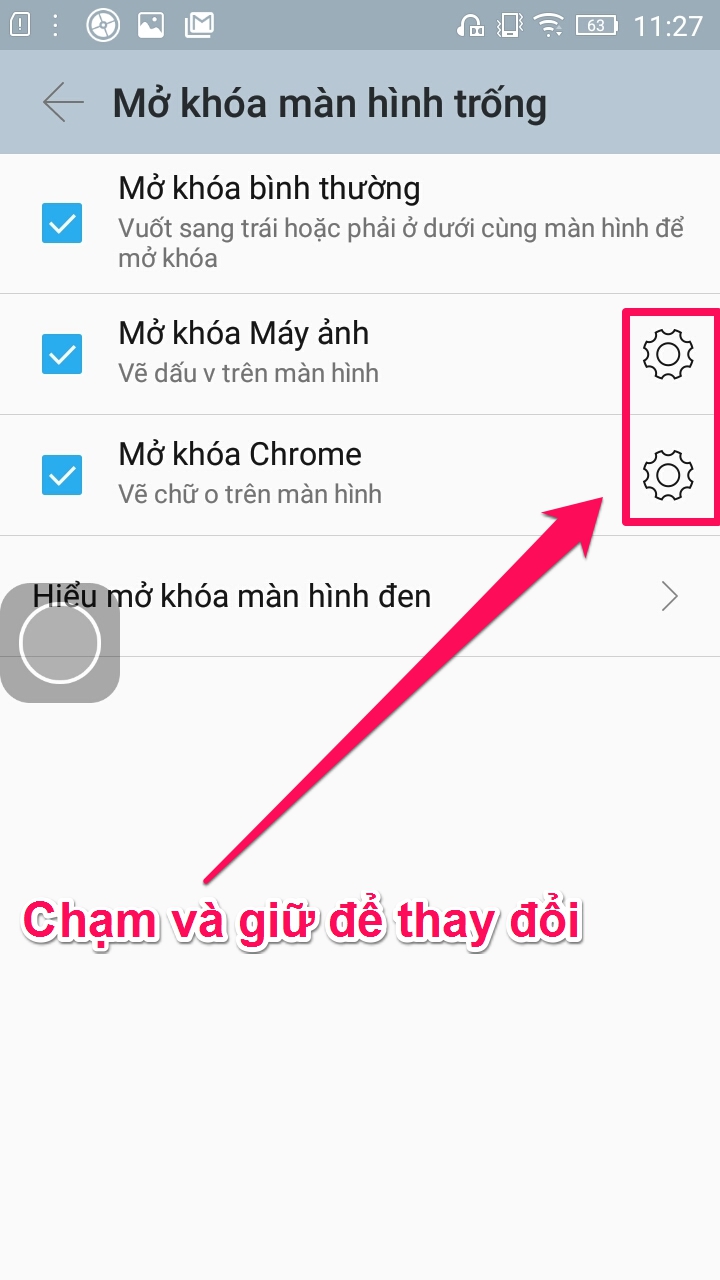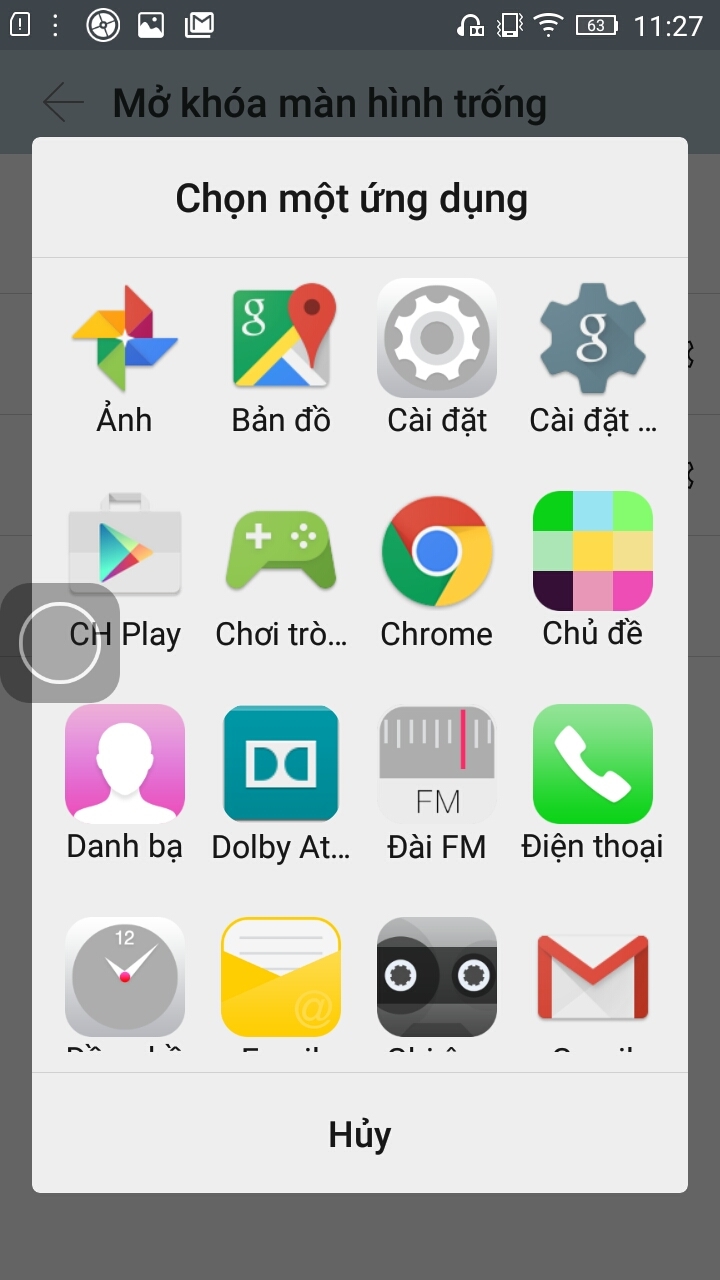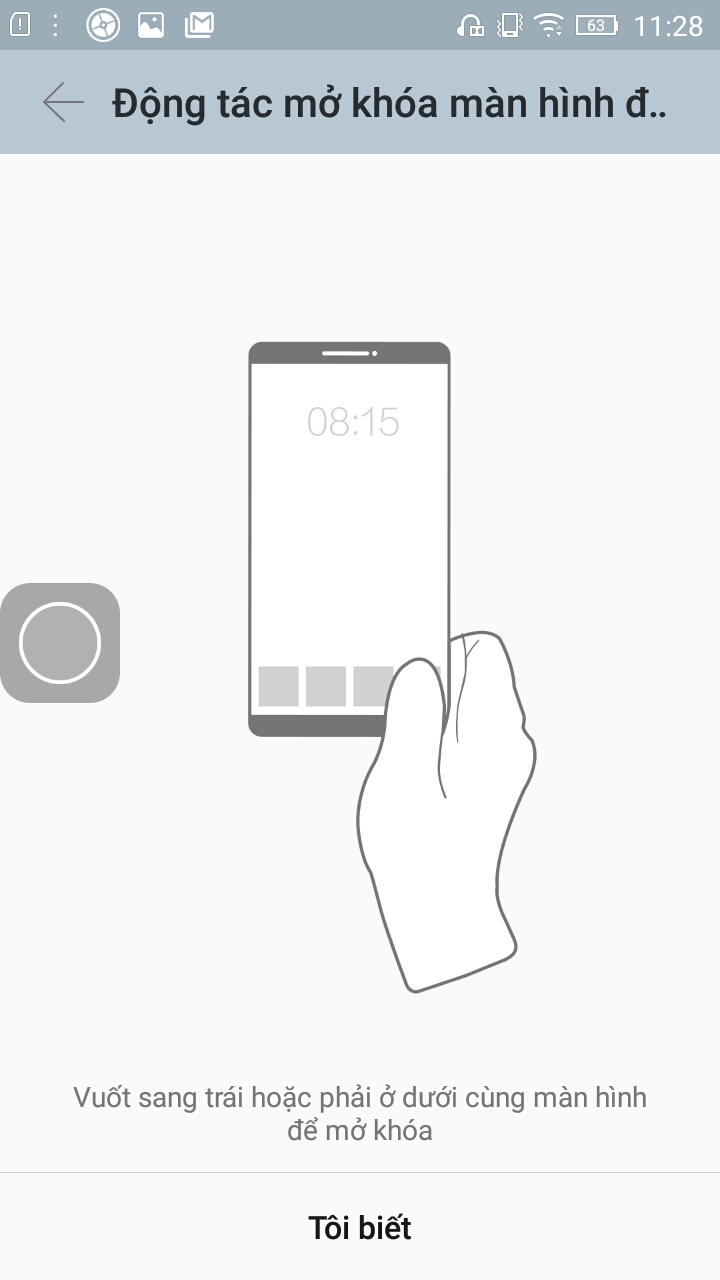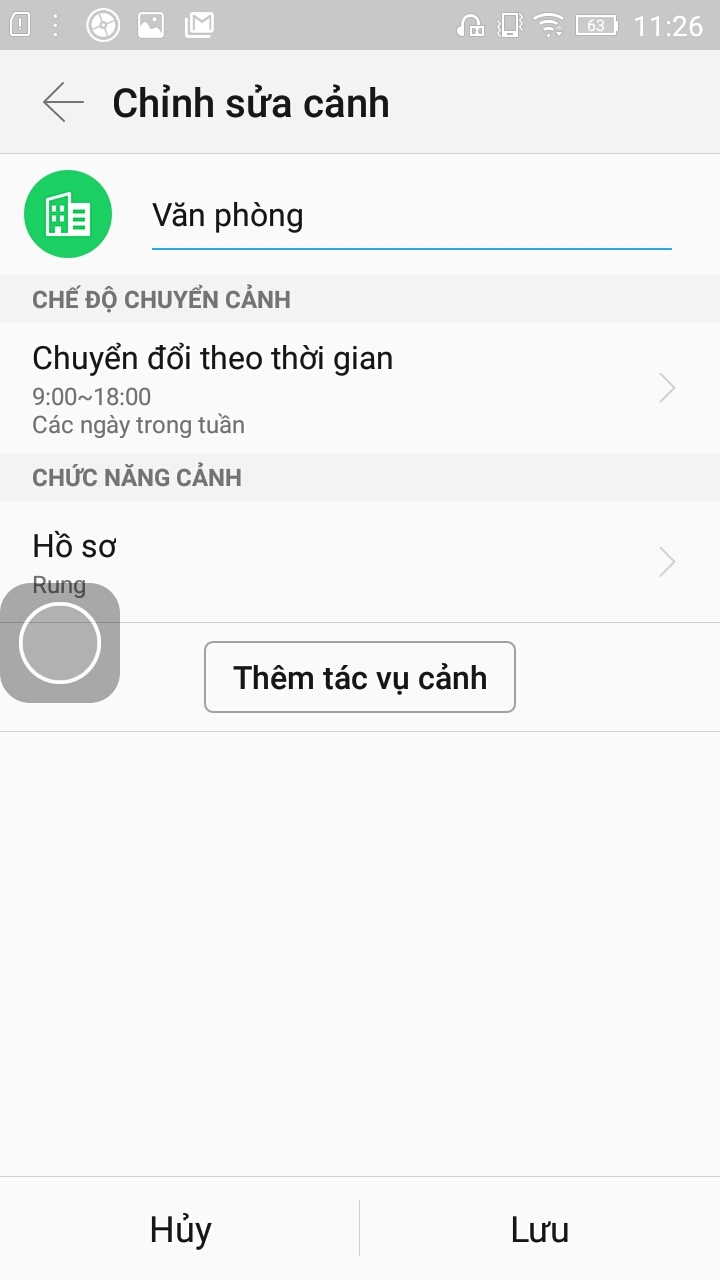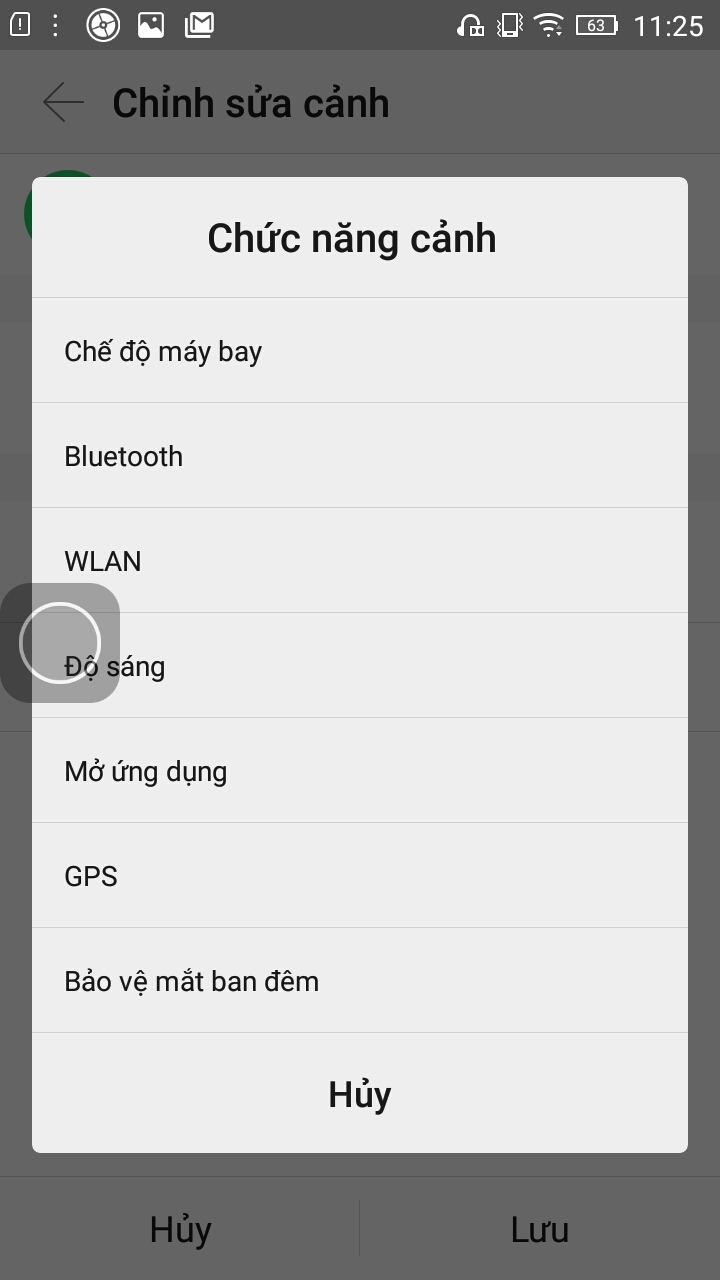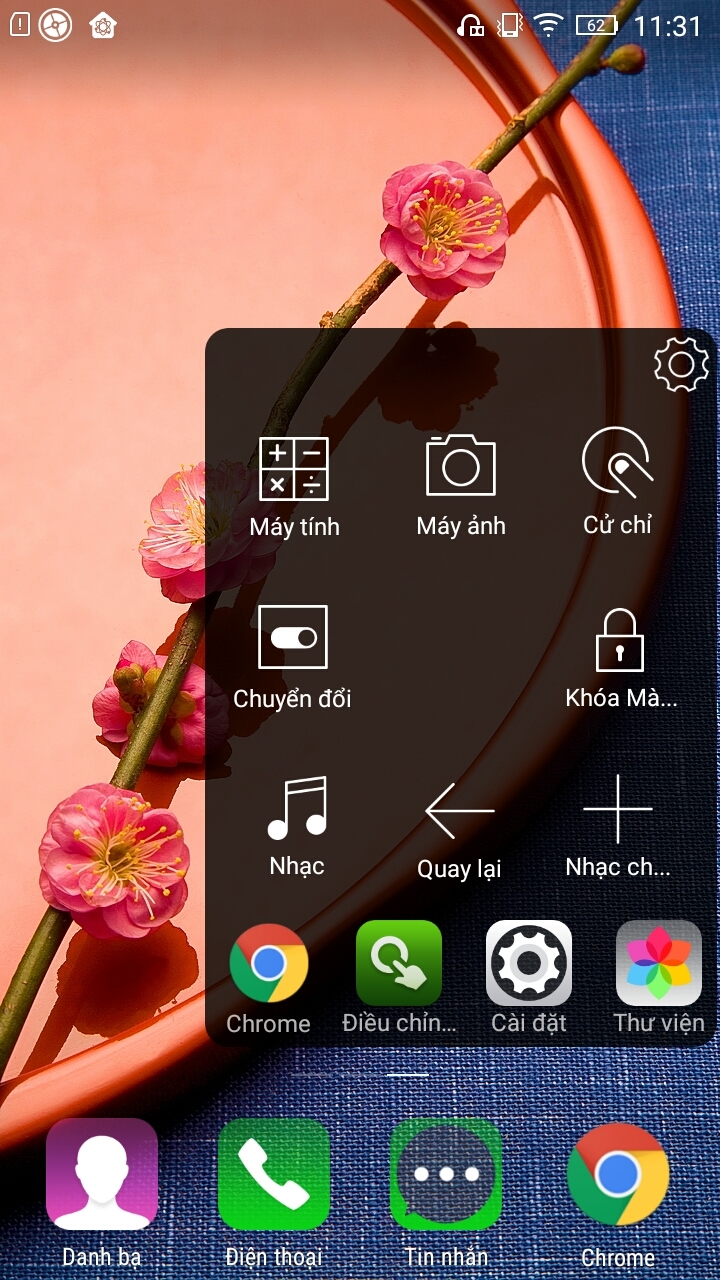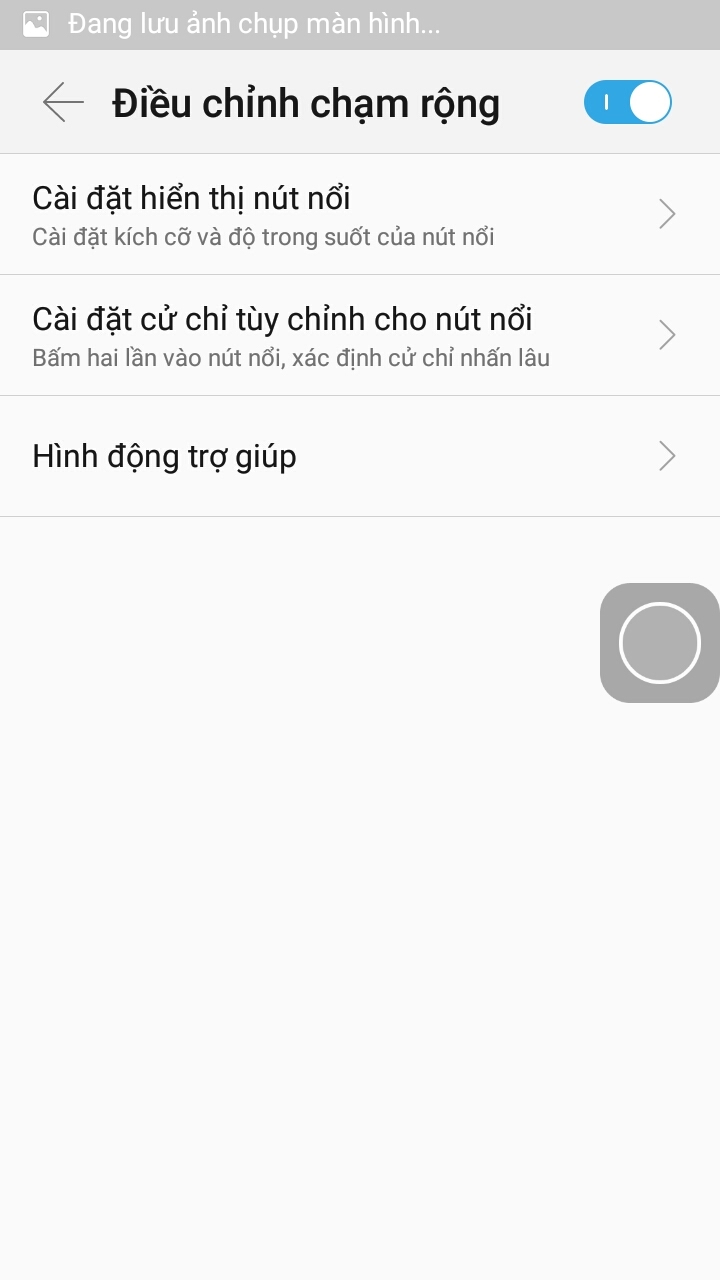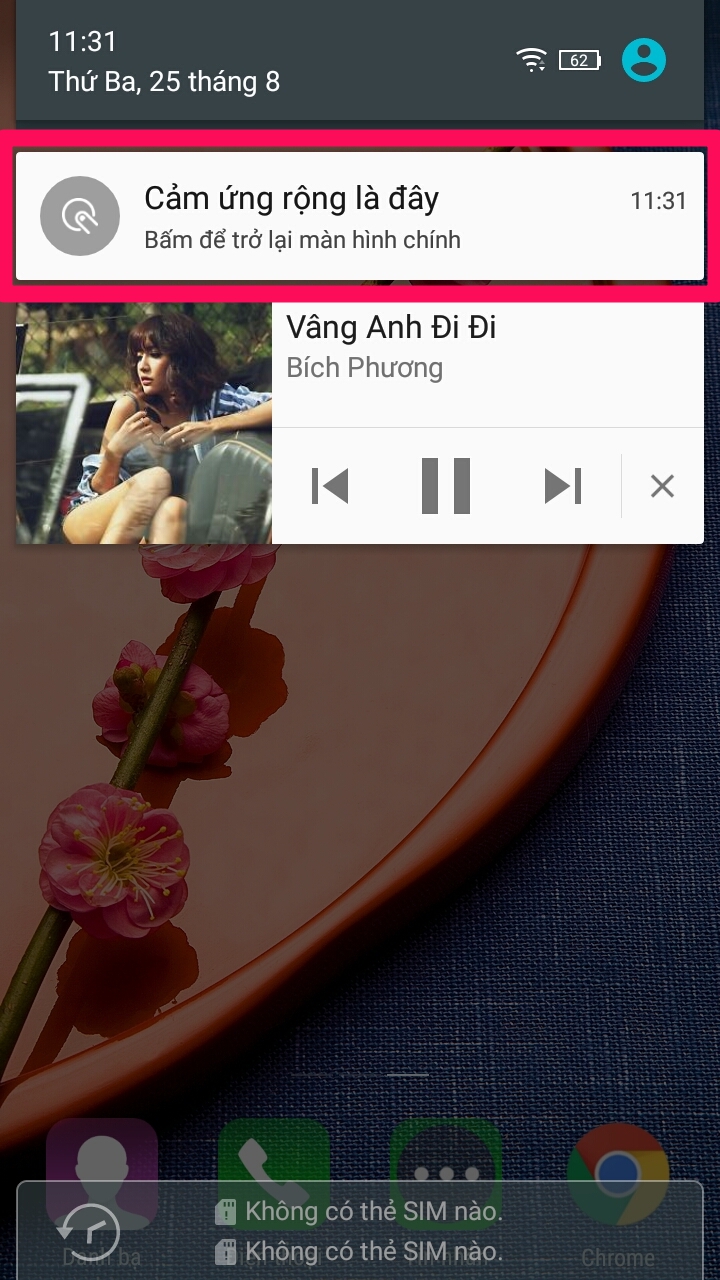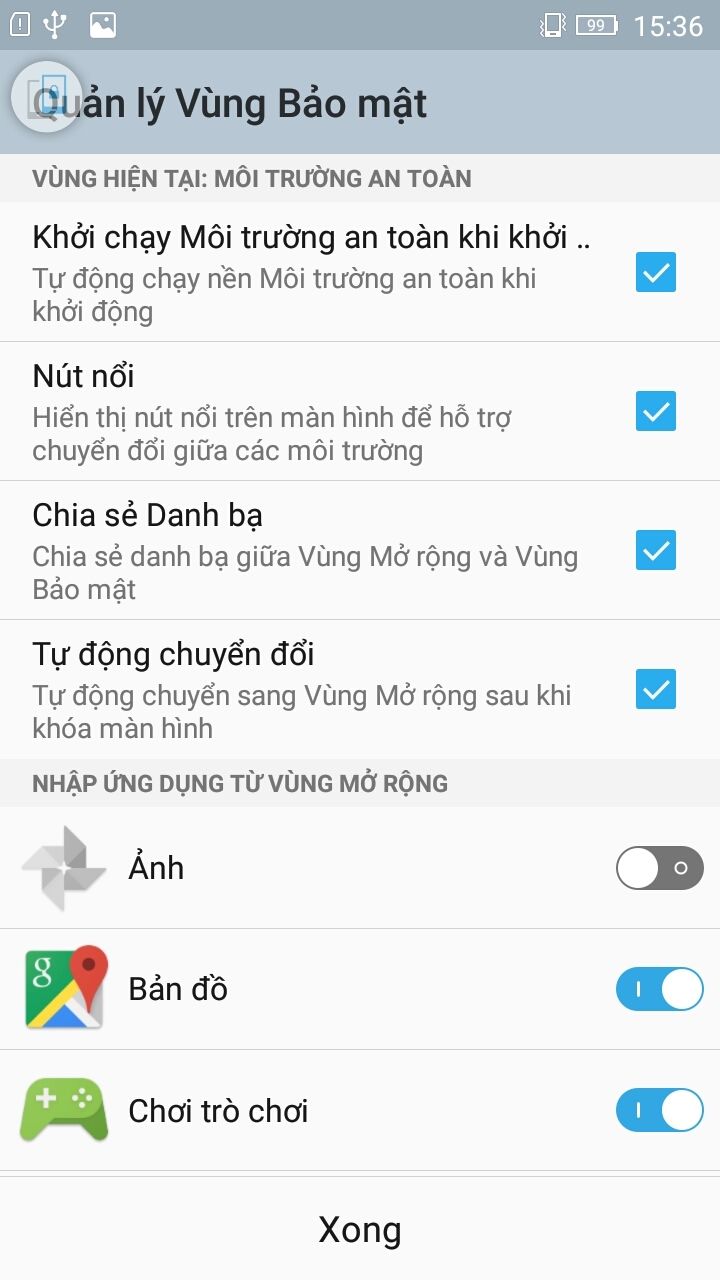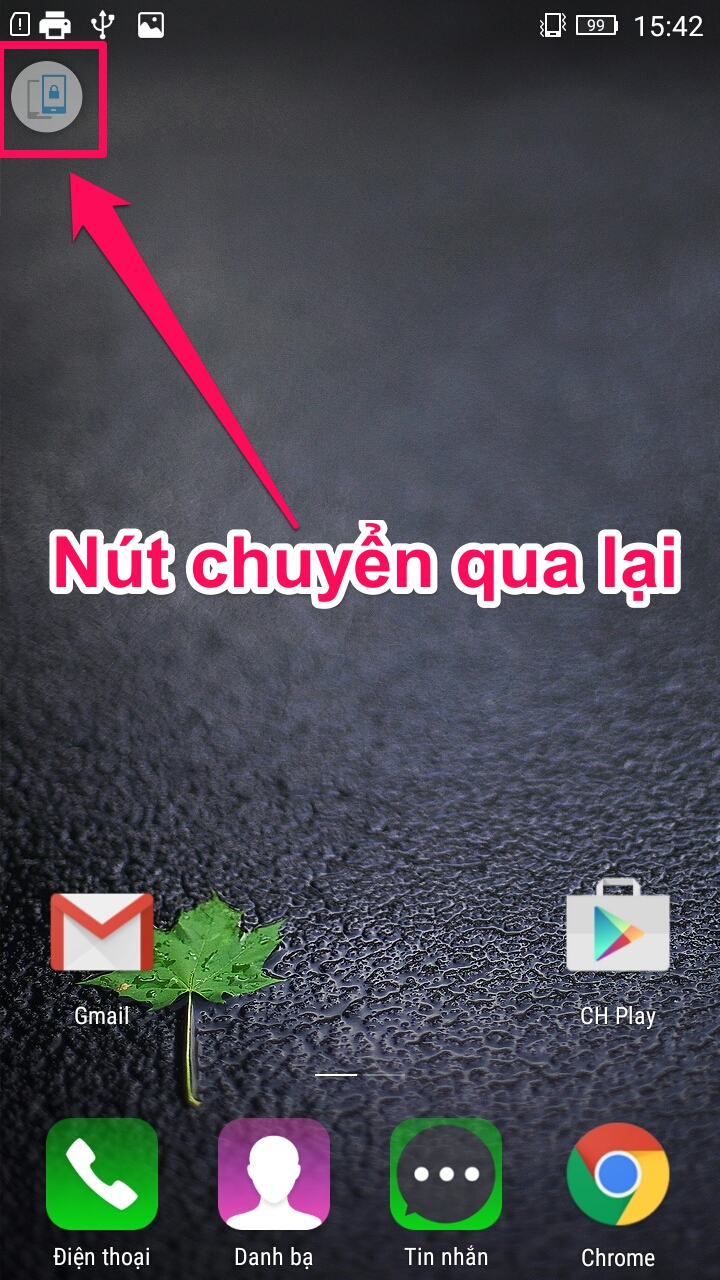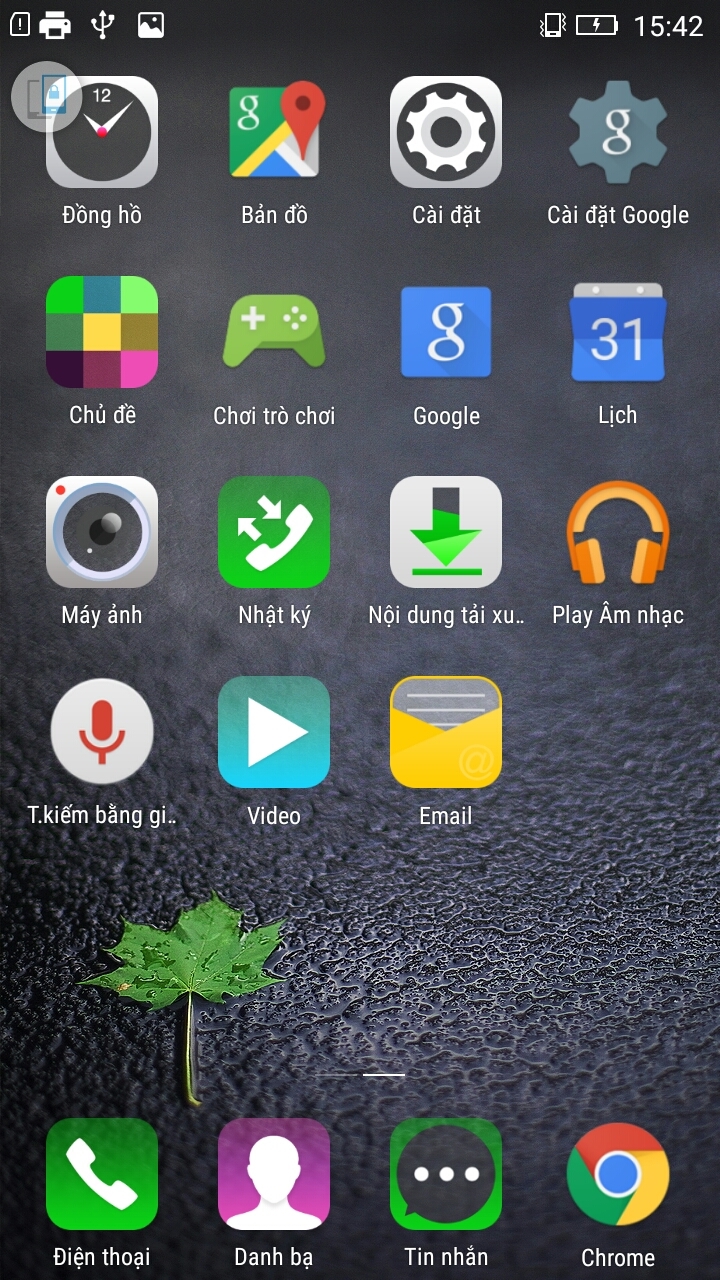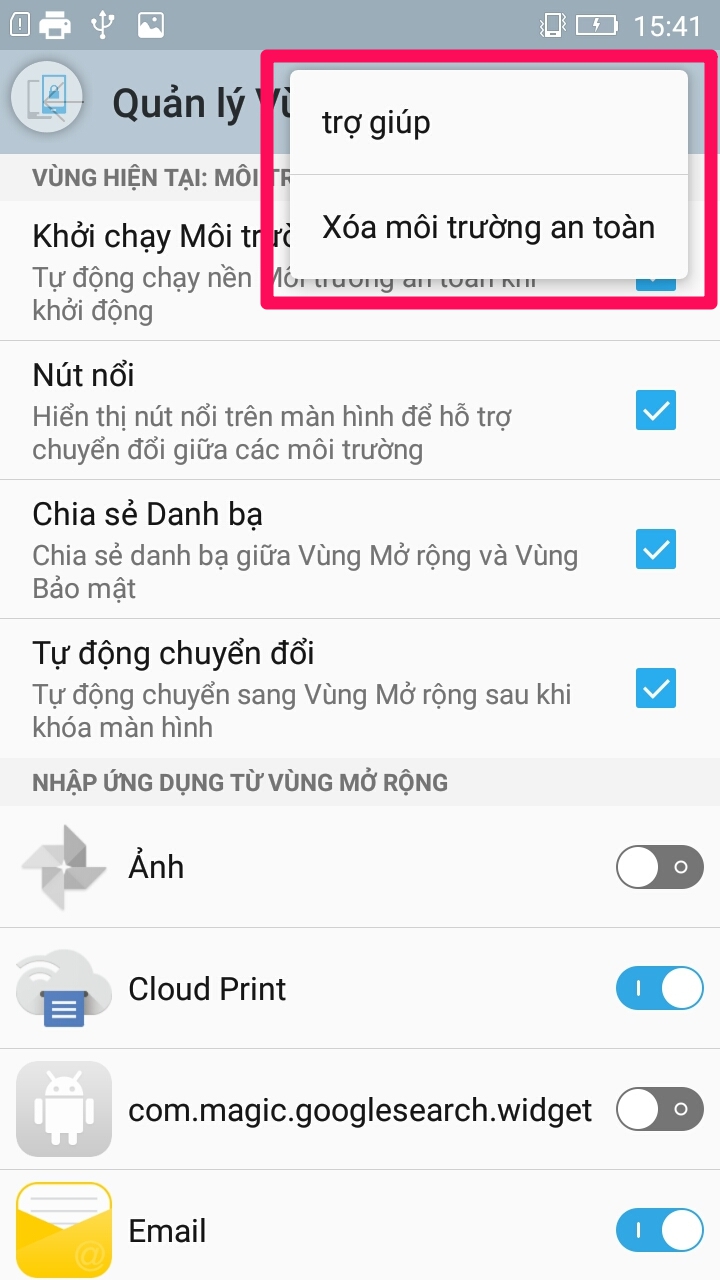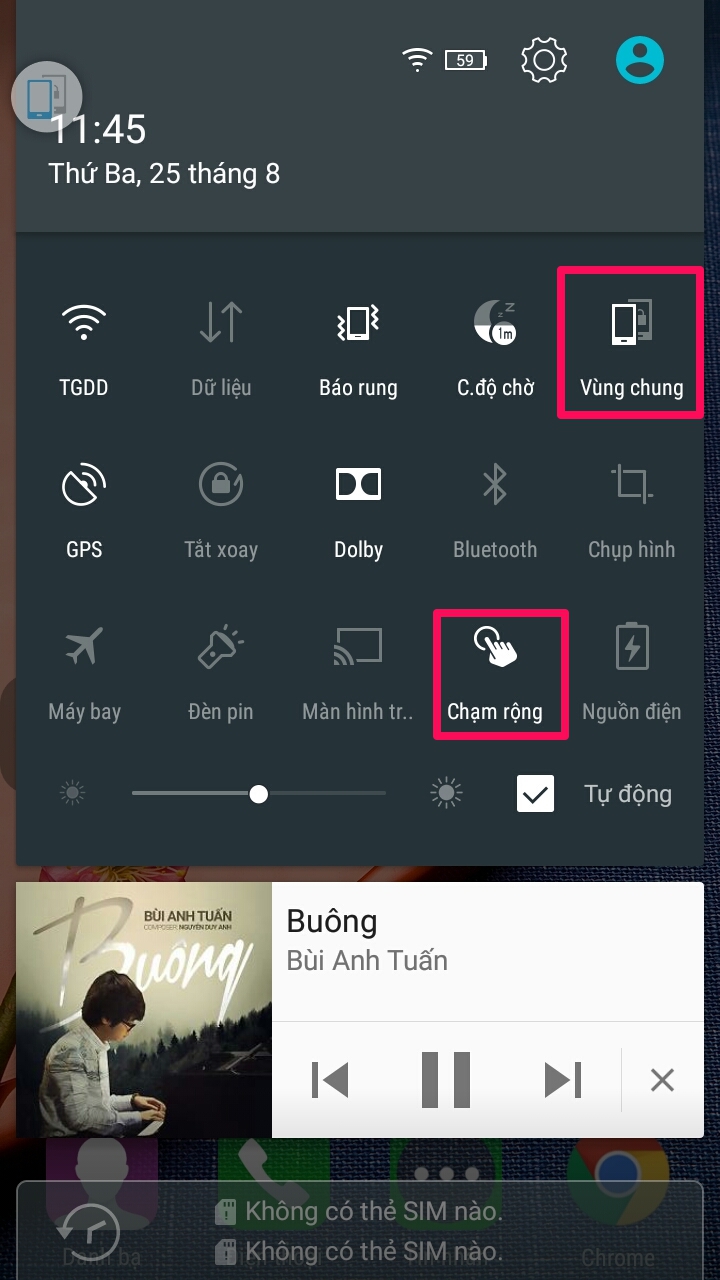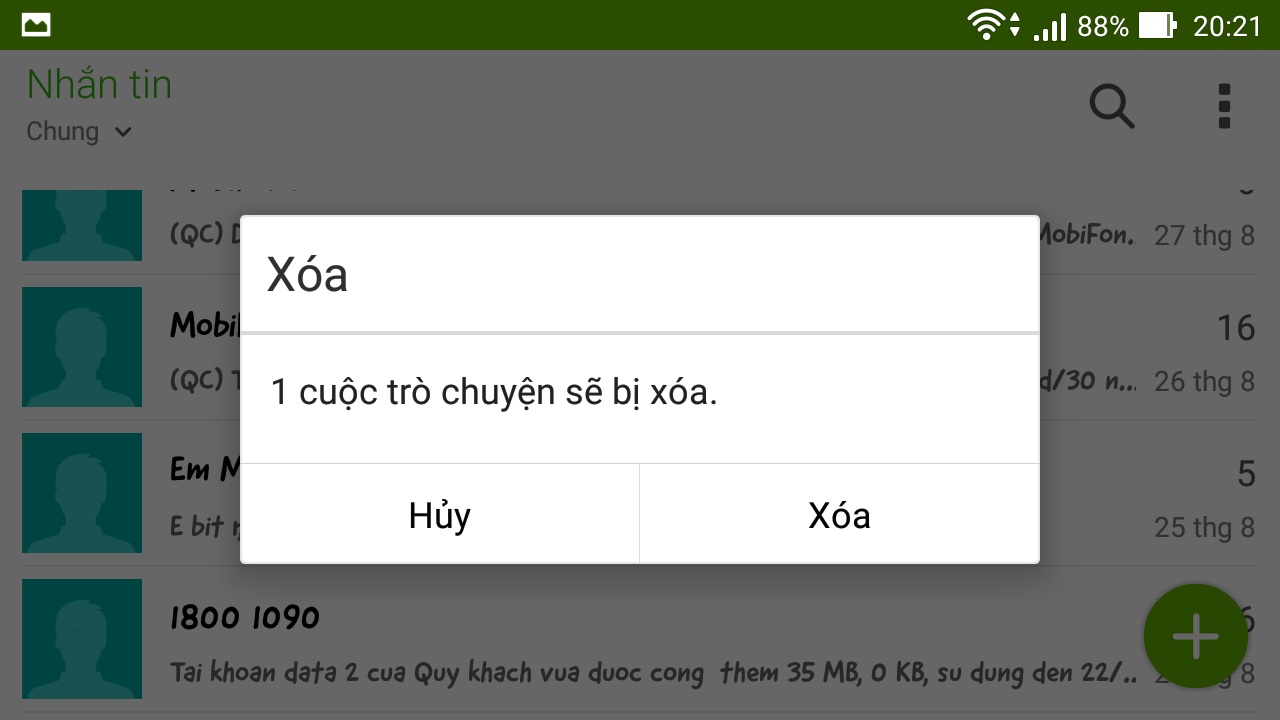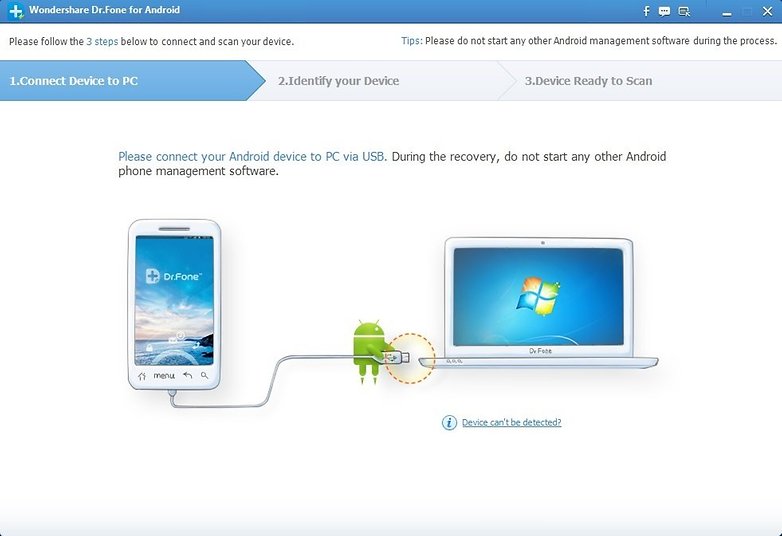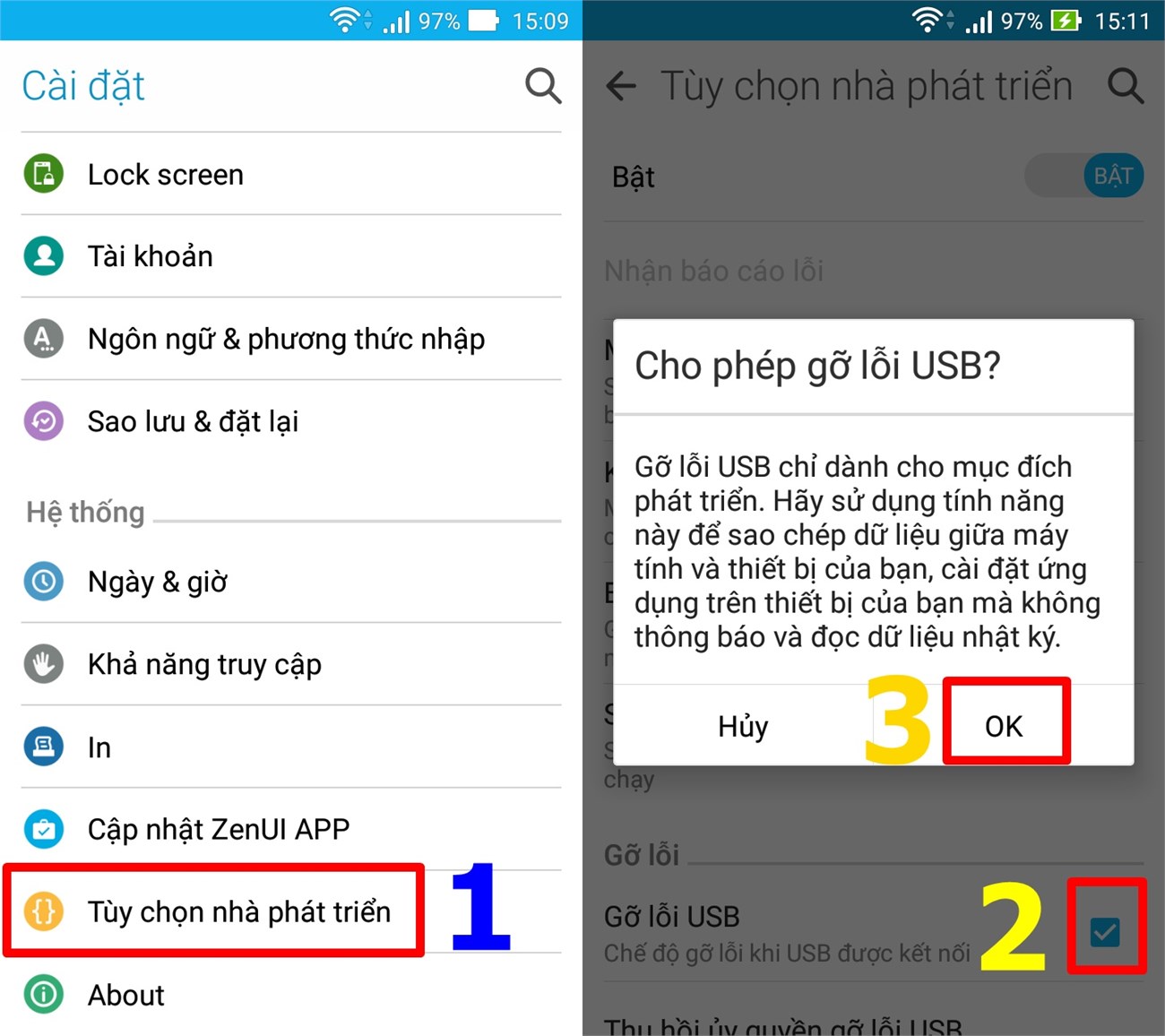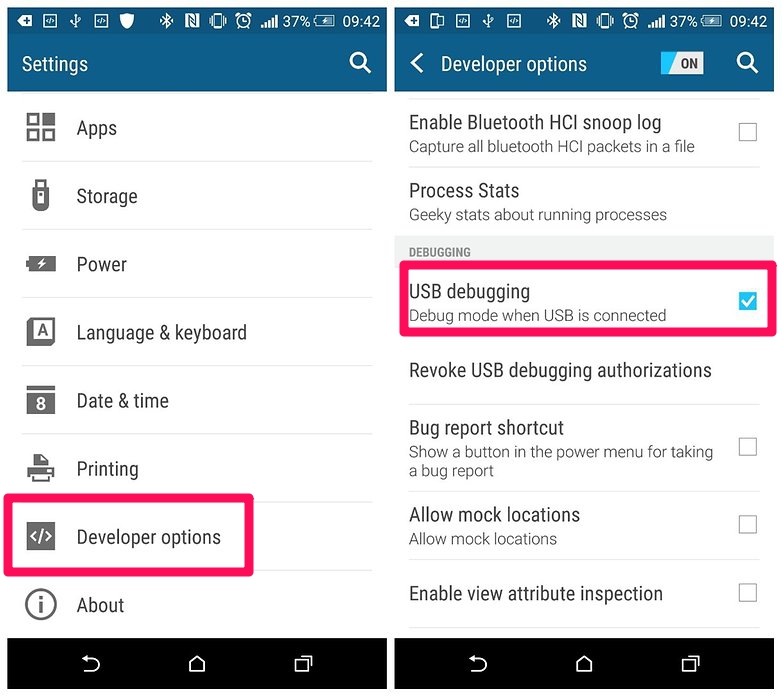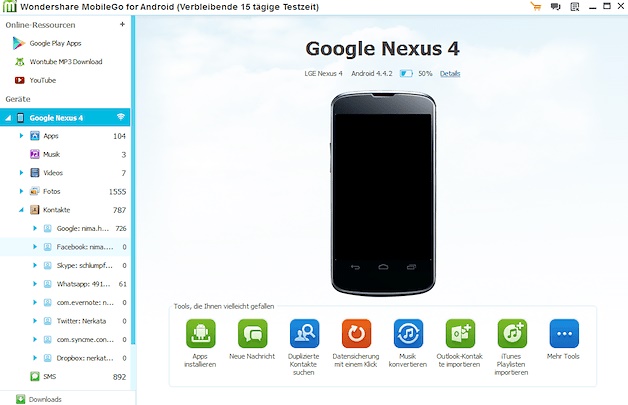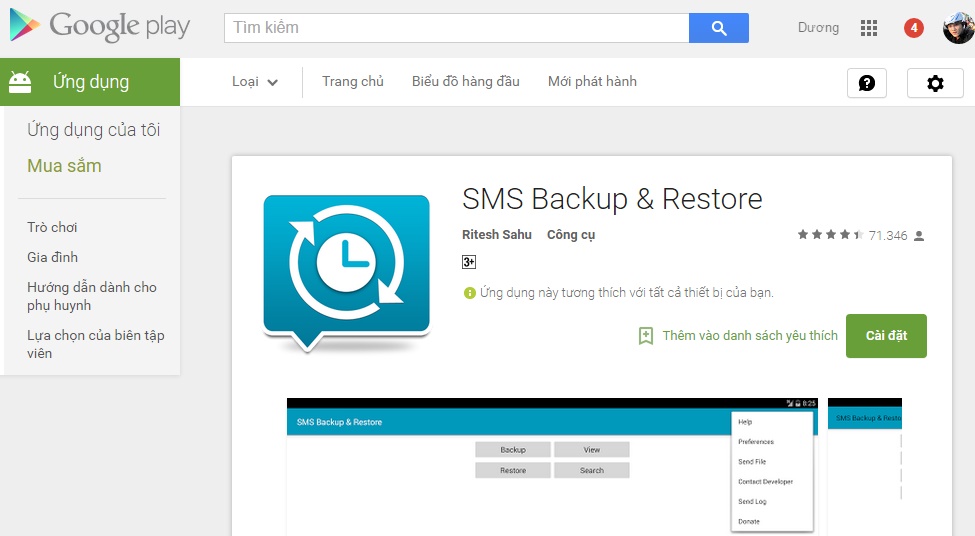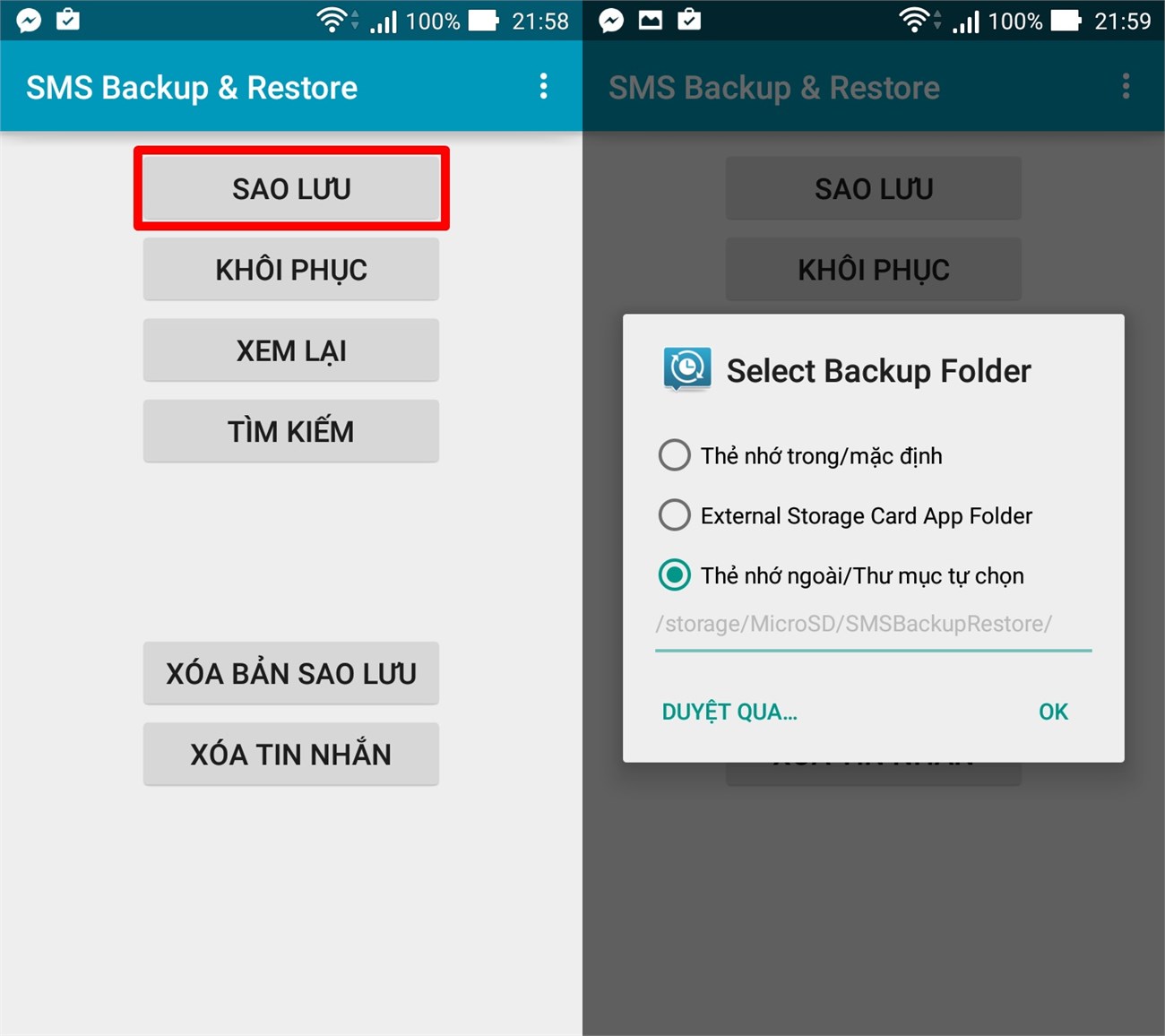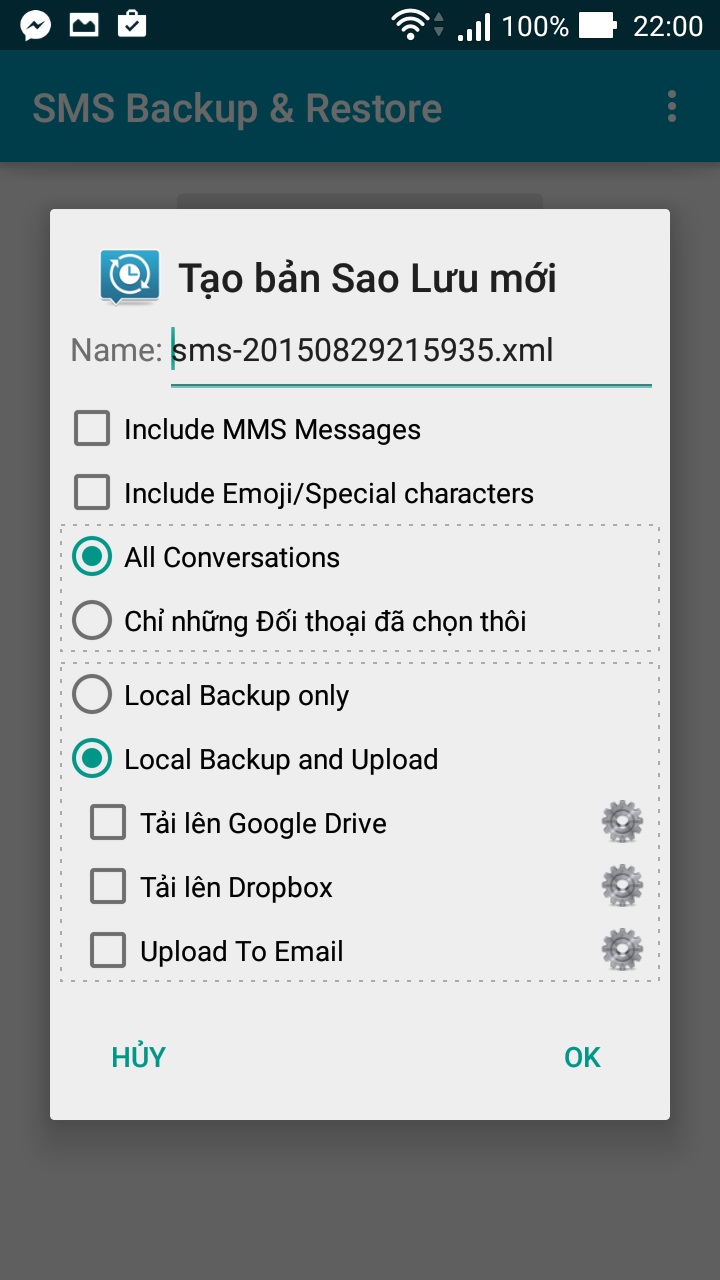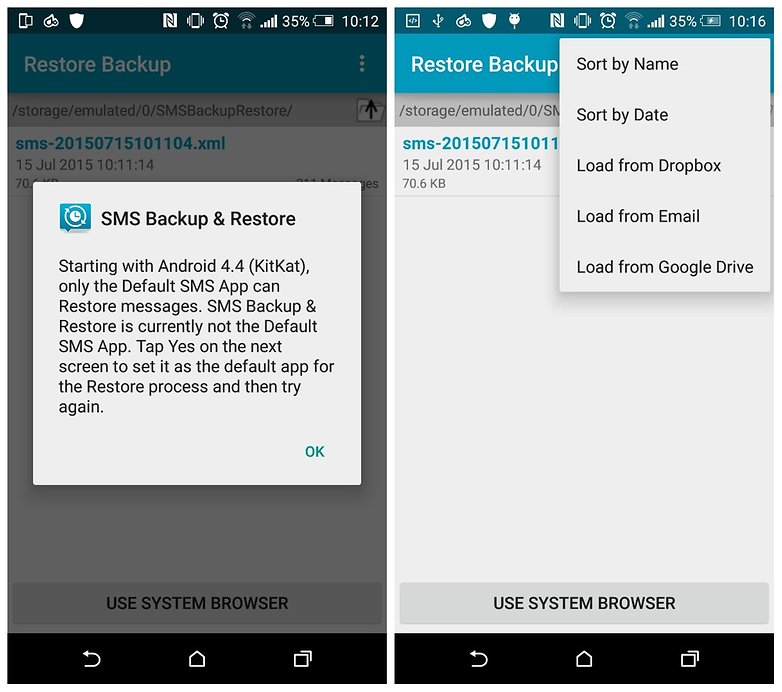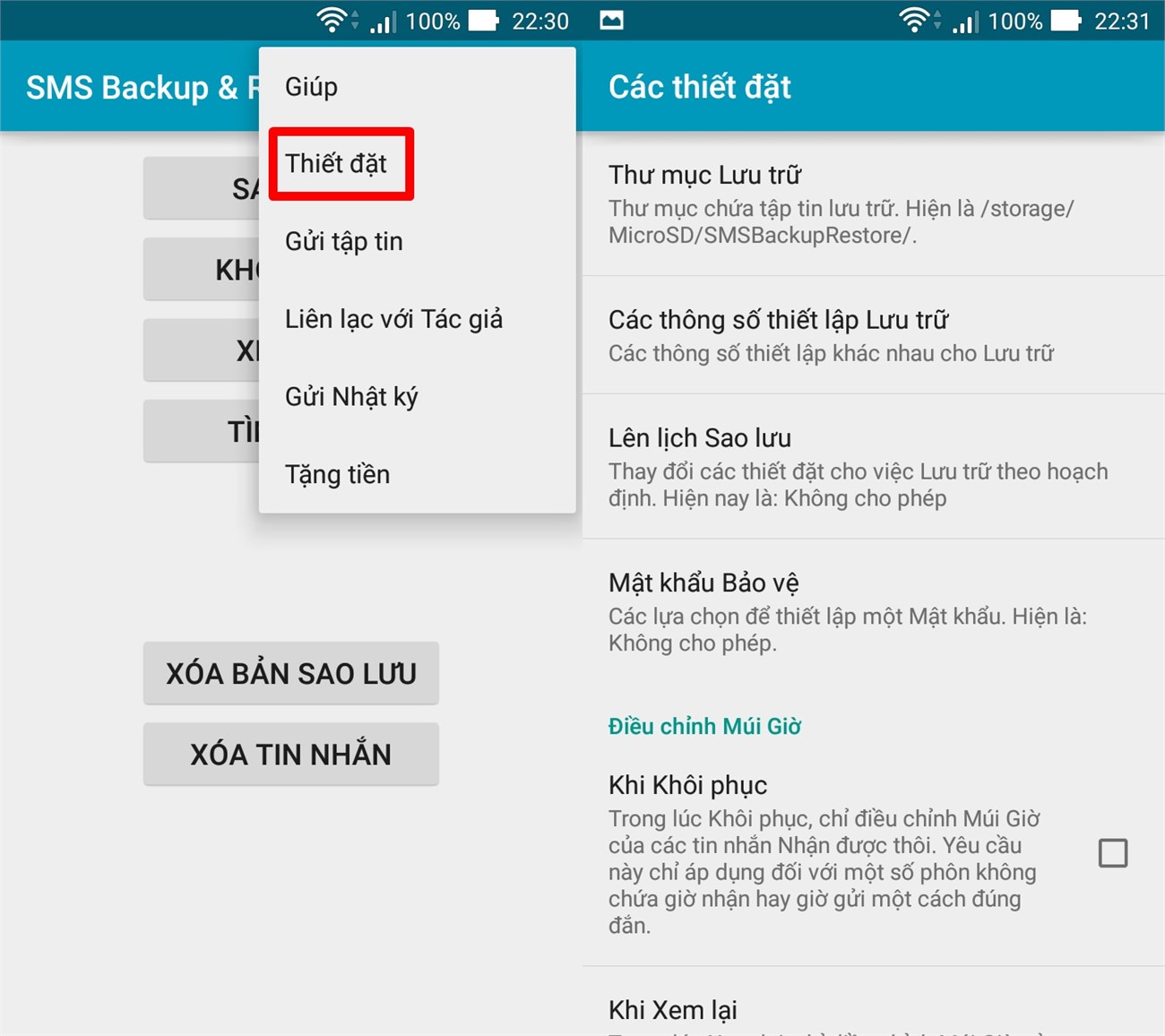Bạn đã biết chưa ? Biết các tính năng độc và lạ chỉ có trên chiếc điện thoại Lenovo A7000 hay chưa? Nếu bạn chưa biết thì thật là uổng phí tâm huyết của nhà sản xuất đó, hãy khám phá cùng chúng tôi nhé
1. Trải nghiệm âm thanh vòm đỉnh cao với công nghệ Dolby Atmos
Công nghệ âm thanh Dolby Atmos danh tiếng được tích hợp vào trong Lenovo A7000 chắc chắn sẽ làm nhiều người vô cùng háo hức khi thưởng thức chất âm mà sản phẩm mang lại. Tuy nhiên, để trải nghiệm tốt nhất, bạn nên tinh chỉnh dựa vào sở thích và nhu cầu sử dụng của mình. Bạn hãy truy cập vào Cài đặt > Nhạc chuông và âm lượng > Dolby Atmos.
Ở giao diện cửa sổ tính năng Dolby Atmos, bạn có thể bật/tắt tính năng này, lựa chọn các profile âm thanh mà mình đang sử dụng như phim, nhạc, game hoặc tùy chỉnh để có hiệu ứng âm thanh tuyệt vời nhất.
Ở mục Trình cân bằng âm thanh thông minh, bạn có tùy chọn về âm trường như Hội tụ, Mở,… Phía dưới là một số tùy chọn khác về xử lý âm thanh như trình làm rõ lời thuyết minh giúp bạn nghe được rõ trong các bộ phim,… Chắc chắn với những thiết lập ở trên, bạn sẽ tận hưởng âm thanh tốt hơn nhờ công nghệ Dolby Atmos mang lại.
2. Thú vị khi sử dụng các tính năng trong mục Riêng của Lenovo A7000
Không rải rác mất công đi kiểm, những tính năng thông minh hay ho trên Lenovo A7000 đều được tụ hội về một mục duy nhất. Bạn vào Cài đặt > Riêng là các tính năng này đã “nằm sẵn” để chờ bạn khám phá.
Tính năng Chụp siêu tốc giúp bạn bật nhanh camera khi máy chưa mở màn hình bằng cách nhấp đúp nhanh vào nút tăng/giảm âm lượng, rất tiện dụng khi bạn muốn bắt được khoảnh khắc đẹp trong cuộc sống hàng ngày.
Nhấn hai lần để bật/tắt màn hình là tính năng cho phép bạn gõ hai lần lên màn hình để bật hoặc tắt màn hình, điều này rất hữu ích khi Lenovo A7000 khá to, bạn không phải đưa tay dùng tới nút nguồn nữa.
Mở khóa màn hình trống bao gồm ba tính năng nhỏ hơn như vuốt sang trái hoặc phải ở phần bên dưới màn hình để mở khóa máy, vẽ chữ V hoặc O để mở nhanh ứng dụng, mặc định là trình chụp ảnh và trình duyệtChrome. Nhưng rất hay khi máy cho phép người dùng thay đổi các ứng dụng này bằng việc chạm và giữ vào nút cài đặt tương ứng, một menu các ứng dụng sẽ hiện ra để bạn lựa chọn.
Ở mục Hiểu khóa màn hình đen là nơi giới thiệu và mô phỏng cách thức các tính năng trên hoạt động.
Một tính năng rất hay mà nếu bạn thường có lịch sinh hoạt khá cố định như đi làm, đi học thường xuyên sẽ rất thích là Cảnh chụp thông minh. Với tính năng này, máy sẽ cung cấp các ngữ cảnh sinh hoạt như đi làm, đi học, nghỉ trưa, ngủ,… và theo đó sẽ tự động điều chỉnh các thiết lập trong máy sao cho phù hợp. Ví dụ như khi đi làm từ 9 giờ sáng tới 6 giờ chiều, máy sẽ chuyển sang chế độ rung để tránh làm ồn, tự động ngắt dữ liệu 3Gđể chuyển sang sử dụng wifi, rất hữu dụng phải không nào.
Để tùy chỉnh ngữ cảnh có sẵn, bạn chỉ việc nhấn vào nó hoặc cũng có thể tạo mới khi nhấn vào nút hình dấu cộng ở phía trên bên phải màn hình. Trong cửa sổ hiện ra sau đó, bạn có thể đặt tên ngữ cảnh, đổi thời gian áp dụng, thêm các tác vụ như mở/tắt các kết nối, tính năng khác trong máy.
Nút chạm rộng ắt hẳn sẽ quen thuộc với nhiều người vì đây là nút ảo “thần thánh” thường xuất hiện trên chiếciPhone của nhiều người dùng tại Việt Nam. Trên Lenovo A7000, nút ảo này có phần “bá đạo” hơn khi cho phép người dùng tùy chỉnh và các tính năng tích hợp nhiều hơn. Khi bạn bật tính năng này lên, trong phần Cài đặt hiển thị nút nổi cho phép bạn thay đổi độ trong suốt và kích cỡ của nút ảo này để tiện cho việc sử dụng hơn.
Ở phần Cài đặt cử chỉ tùy chỉnh cho nút nổi có sẵn ba kịch bản thao tác cho nút ảo này là Bấm hai lần vào nút nổi, Nhấn lâu nút nổi và Bấm vào nút nổi. Bạn có thể thay đổi lệnh thực thi với từng kịch bản có sẵn này sao cho thuận tiện và phù hợp với thói quen sử dụng của mình.
Nếu bạn vẫn giữ tùy chọn tính năng Thu nhỏ nút nổi vào thanh thông báo ở một trong ba kịch bản thao tác với nút ảo thì sẽ rất tiện khi bạn đang chơi game hoặc đọc báo với các thao tác ngón tay lượt khắp màn hình thì việc ẩn nút ảo này đi sẽ giúp đỡ thao tác nhầm. Để lấy lại, bạn chỉ việc chọn lại tính năng này trong thanh thông báo.
3. An toàn dữ liệu cá nhân với tính năng Quản lý vùng bảo mật
Đây là tính năng khá hay khi bạn muốn giữ các dữ liệu cá nhân của mình tránh được những cặp mắt tò mò của người khác. Để bật nó lên, bạn vào Cài đặt > Quản lý vùng bảo mật. Ở lần đầu sử dụng, tính năng sẽ yêu cầu bạn thiết lập mật khẩu để mở khóa máy khi sử dụng chế độ bảo mật. Sau khi thiết lập xong, cửa sổ hiện ra, bạn có nhiều tùy chọn với chế độ này như chia sẻ danh bạ, sử dụng nút ảo, tự động chuyển đổi quay lại chế độ bình thường,… Phía dưới là các ứng dụng mà bạn muốn sử dụng trong môi trường bảo mật này. Bạn có thể yên tâm khi mọi dữ liệu sản sinh ra trong các ứng dụng này khi đang ở chế độ bảo mật này sẽ được đảm bảo và không thể truy cập từ bất cứ nguồn nào khác kể cả cắm vào máy tính.
Sau khi đã chọn xong hết, trên màn hình chính lúc này sẽ xuất hiện một nút chuyển đổi, bạn chỉ cần nhấn vào đó để chuyển đổi nhanh qua lại giữa hai chế độ dùng.
Giao diện ở chế độ bảo mật chỉ hiển thị những ứng dụng mà bạn chọn trước đó
Để tắt hoàn toàn tính năng này khi không dùng đến nữa, bạn phải vào chế độ bảo mật rồi sau đó vào Cài đặt >Quản lý vùng bảo mật > Chọn nút ba chấm ở phía trên bên phải màn hình > Chọn Xóa môi trường an toàn.
*Một mẹo nhỏ là sau khi đã thiết lập theo ý muốn các tính năng ở nút ảo và vùng bảo mật, bạn có thể bật/chuyển qua lại nhanh ngay từ trung tâm thông báo của Lenovo A7000.
Lenovo A7000 thực sự là một chiếc smartphone thú vị trong tầm giá khi sở hữu cấu hình tốt và nhiều tính năng hữu ích. Nếu bạn còn thấy những tính năng nào hay nữa trên sản phẩm giá rẻ này, hãy chia sẻ với mọi người ở phần bình luận bên dưới nhé!
>> Gợi ý từ khóa tìm kiếm :
tính năng Lenovo A7000
gia lenovo a7000
lenovo a7000 tinhte
lenovo a7000 review tinhte
điện thoại Lenovo A7000
Các tính năng độc trên Lenovo A7000
tính năng lạ trên Lenovo A7000
các tính năng trên Lenovo A7000

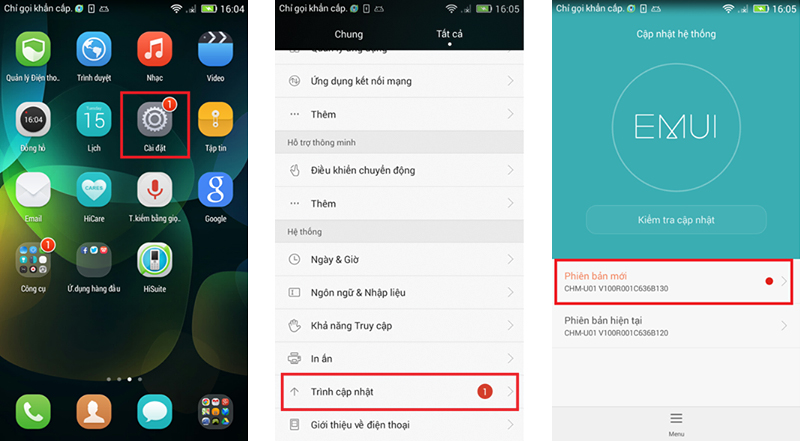
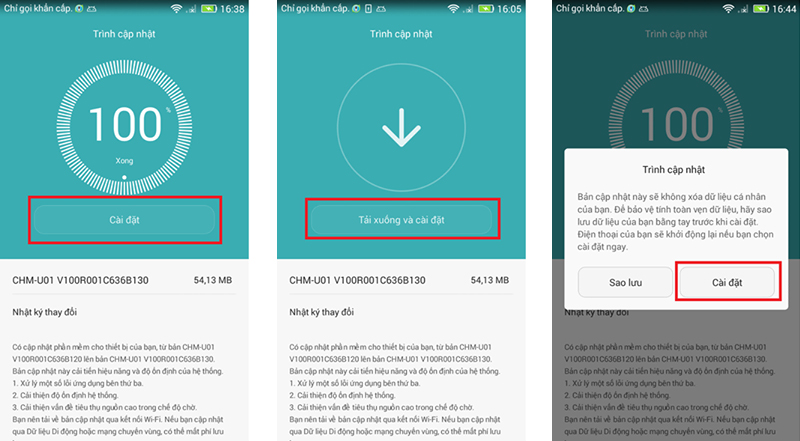
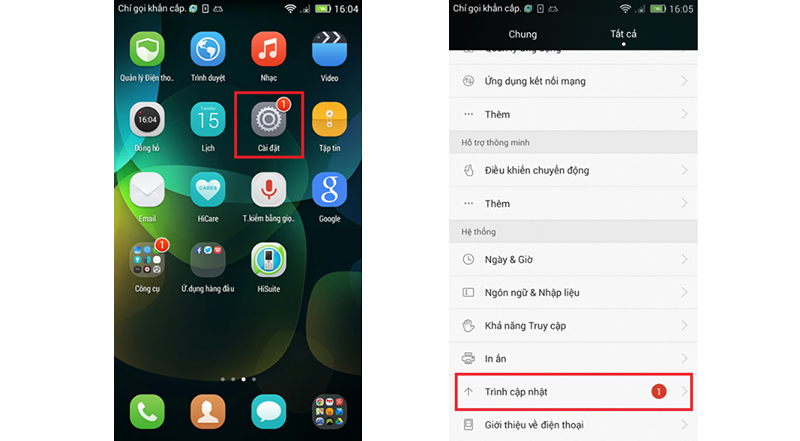


 VIDEO
VIDEO Trang chủ
Trang chủ